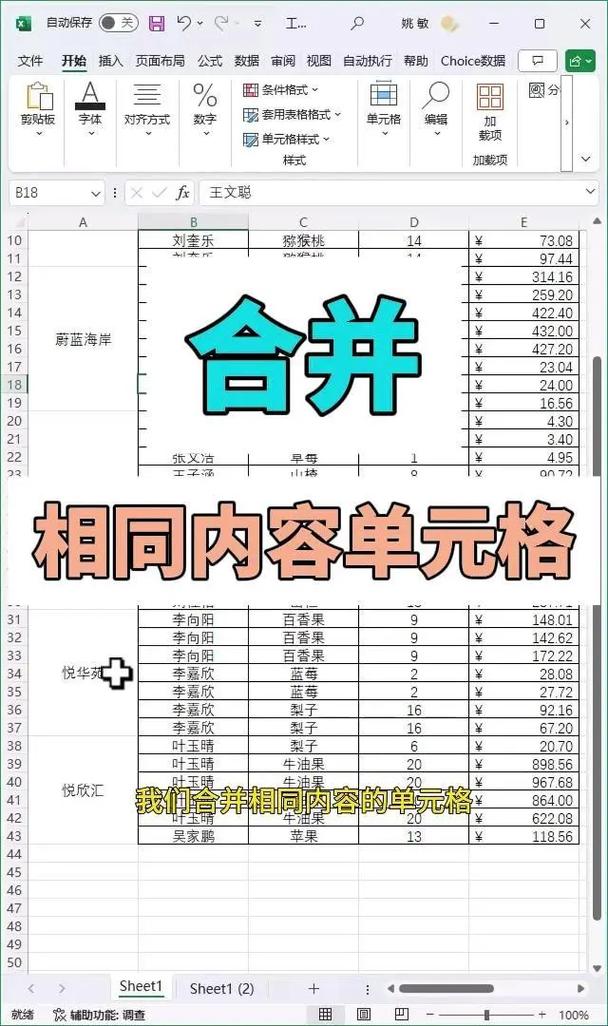合并多个Excel文件:高效整合数据的实用指南
在日常工作和数据分析中,我们经常需要处理多个Excel文件,这些文件可能包含相似的数据结构但分散在不同的工作簿中。手动复制粘贴这些数据不仅耗时耗力,还容易出错。幸运的是,有多种方法可以帮助我们高效地将多个Excel文件合并为一个,本文将详细介绍几种实用的方法。
方法一:使用Excel内置功能
对于简单的合并需求,Excel自身提供了一些内置功能,如“合并工作表”插件或Power Query。
- 使用“合并工作表”插件:
- 打开Excel,点击“文件”>“选项”>“加载项”,选择“Excel加载项”,然后点击“转到”。
- 在加载项列表中,勾选“合并工作表”或类似的插件(如果已安装),点击确定。
- 回到Excel主界面,你会在“数据”选项卡下找到“合并工作表”功能。按照提示选择需要合并的文件和工作表,即可完成合并。
- 使用Power Query:
- 打开Excel,点击“数据”>“获取数据”>“自文件”>“从工作簿”。
- 选择包含多个工作表的Excel文件,点击“导入”。
- 在Power Query编辑器中,你会看到所有工作表作为单独的查询列出。选择需要合并的工作表,点击“合并和加载”>“合并为新查询”。
- 按照提示设置合并的键(通常是共有的列),然后点击“确定”。
- 最后,点击“关闭并加载”将合并后的数据加载回Excel工作表。
方法二:使用VBA宏
对于需要频繁合并大量文件的用户,编写VBA宏可以大大提高效率。
注意:使用VBA需要一定的编程基础,且宏可能因Excel版本不同而有所差异。
以下是一个简单的VBA宏示例,用于合并多个Excel文件中的特定工作表:
Sub MergeExcelFiles()
Dim FolderPath As String
Dim FileName As String
Dim ws As Worksheet
Dim TotalRows As Long
' 设置文件夹路径
FolderPath = "C:\Your\Folder\Path\"
' 检查文件夹是否存在
If Dir(FolderPath, vbDirectory) = "" Then
MsgBox "文件夹不存在,请检查路径。", vbExclamation
Exit Sub
End If
' 禁用屏幕更新和警告
Application.ScreenUpdating = False
Application.DisplayAlerts = False
' 创建一个新的工作簿来存放合并后的数据
Set ws = Workbooks.Add.Sheets(1)
ws.Name = "MergedData"
' 初始化总行数
TotalRows = 1
' 遍历文件夹中的所有Excel文件
FileName = Dir(FolderPath & "*.xlsx")
Do While FileName <> ""
' 打开每个文件
Workbooks.Open Filename:=FolderPath & FileName
' 假设要合并的工作表名为"Sheet1"
Dim SourceSheet As Worksheet
Set SourceSheet = ActiveWorkbook.Sheets("Sheet1")
' 复制数据到新的工作簿
SourceSheet.UsedRange.Offset(1, 0).Copy Destination:=ws.Cells(TotalRows, 1)
' 更新总行数
TotalRows = ws.Cells(ws.Rows.Count, 1).End(xlUp).Row + 1
' 关闭并保存文件(不保存更改)
ActiveWorkbook.Close SaveChanges:=False
' 获取下一个文件名
FileName = Dir
Loop
' 启用屏幕更新和警告
Application.ScreenUpdating = True
Application.DisplayAlerts = True
' 提示完成
MsgBox "合并完成!", vbInformation
End Sub
将上述代码复制粘贴到Excel的VBA编辑器中(按Alt + F11打开),然后运行宏即可。
方法三:使用第三方工具
市面上还有许多第三方工具专门用于合并Excel文件,如Microsoft Power Automate、在线Excel合并工具等。这些工具通常提供图形化界面,操作更为简便,适合不熟悉编程的用户。
- Microsoft Power Automate:
Power Automate(原Microsoft Flow)允许你创建自动化工作流,其中包括合并Excel文件的步骤。你可以设置触发器(如文件上传至OneDrive或SharePoint时),然后自动执行合并操作。
- 在线Excel合并工具:
互联网上有许多免费的在线工具,如ILovePDF、Smallpdf等,它们不仅支持PDF文件的合并,还提供了Excel文件合并的功能。只需上传需要合并的文件,选择合并选项,即可下载合并后的文件。
总结
无论你是Excel新手还是高级用户,总有一种方法适合你合并多个Excel文件。从简单的内置功能到强大的VBA宏,再到便捷的第三方工具,选择最适合你的方法,让数据整合变得更加高效和准确。